O Software IDEAGRI é operado através de diversas janelas referentes aos seus aplicativos. Tais janelas possuem uma padronização que, ao ser conhecida pelo usuário, possibilita uma navegação mais rápida e fácil através dos recursos do sistema. A dica, que aborda a tela ‘Cadastro detalhado’ faz parte da série 'Conheça o padrão das telas do IDEAGRI', composta de 7 publicações – clique aqui e confira a lista completa.
A navegação nas telas IDEAGRI pode ser bastante otimizada através do uso de teclas de atalho. Para conhecê-las, leia a dica 'Ganhe tempo no lançamento de dados. Conheça as principais teclas de atalho do IDEAGRI'.
Em janelas do tipo 'Cadastro Detalhado', há duas abas verticais que indicam a tela que está sendo exibida:

![]()
Quando esta aba está selecionada, o usuário encontra-se na tela de filtragem e listagem dos dados.

Quando esta aba está selecionada, o usuário encontra-se na tela de inserção de novos cadastros ou de edição de dados previamente cadastrados.
Ao serem abertas, as janelas deste tipo de padrão mostram a listagem dos registros e importantes ferramentas de apoio. Vejamos a tela de cadastro animal, na Aba 'Listagem':
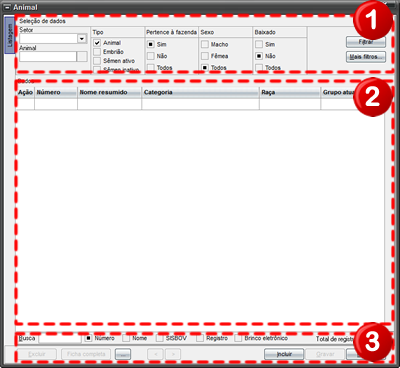
| Seleção de Dados: contempla diversos campos para a escolha de critérios de filtragem. | |
Nesta área, temos o Botão 'Filtrar', utilizado para a pesquisa de dados cadastrados de acordo com os critérios escolhidos. Este botão se repetirá em diversas rotinas do sistema, agilizando a busca dos dados.
| ||
Temos também o Botão 'Mais Filtros', que permite selecionar diversos outros critérios de filtragem de animais.
| ||
|
Grid: nele aparecem os resultados da pesquisa realizada com base na filtragem aplicada. | |
|
Área inferior: contempla ferramentas importantes para a manipulação dos dados. | |
Devido ao volume de dados que podem ser inseridos numa tela de 'Cadastro Detalhado', este tipo de padrão também conta com Barras Deslizantes para facilitar a categorização de informações importantes sobre a rotina em questão. Para acessar o conteúdo das demais barras, basta clicar sobre o seu título. Por exemplo, veja que na janela de cadastro de associações de raça, temos a barra dos dados gerais.

|
Barra Deslizante 'Dados Gerais' aberta para o cadastramento de novos dados. | |
| Barras Deslizantes 'Raças', 'Criadores', 'Endereço' e 'Logotipo', recolhidas. | |
Como outro exemplo de tela do tipo 'Cadastro Detalhado', veja a janela 'Clientes, fabricantes e fornecedores':
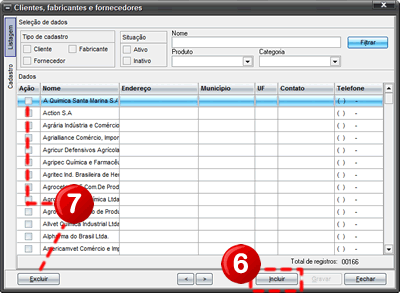
|
Para incluir dados neste padrão de tela, basta clicar no botão 'Incluir' e acrescentar as informações pertinentes. | |
| Campos em amarelo são de preenchimento obrigatório. | |
Não se esqueça de gravar as informações cadastradas ou editadas.
| ||
|
Para excluir algum dado cadastrado, selecione a coluna 'Ação' correspondente ao item a ser apagado e depois clique em 'Excluir'. Atenção! Não é possível excluir um registro que já esteja sendo utilizado em qualquer ponto do sistema, isto é, que esteja vinculado a algum lançamento já realizado. Isso garante a consistência do banco de dados e está presente não apenas nas telas de cadastros detalhado, como em todo o sistema. | |
 | Uma funcionalidade importante, presente em todos os padrões, é a exportação do conteúdo das telas para arquivos no formato CSV, que trazem os dados tabelados e podem ser abertos como planilhas do Excel. Saiba mais através da dica: 'Exporte os dados das telas do IDEAGRI diretamente para csv e abra no Excel sem se preocupar com formatos'. | |
Série de dicas 'Conheça o padrão das telas do IDEAGRI' ![]()
Tela CONSULTA | Utilizado para uma simples conferência de dados padrões, pré-cadastrados no sistema. Nas telas que utilizam este padrão não é possível incluir, excluir ou mesmo editar os dados. As rotinas do sistema que utilizam esse padrão de tela são vinculadas a outras rotinas. | |
Tela CADASTRO SIMPLES | Permite, de maneira simples e rápida, a inclusão, conferência, edição e exclusão de dados. Na maioria das rotinas que utilizam este padrão de tela, os dados cadastrados serão utilizados posteriormente por outras rotinas do sistema. | |
Tela CADASTRO DETALHADO | Possibilita a consulta, inclusão, edição e exclusão de informações. Este padrão possui várias funcionalidades e campos para lançamentos, permitindo registros mais completos, confiáveis e práticos. | Você está aqui |
Tela IMPORTAÇÃO DE DADOS | Ocorre em rotinas que viabilizam a importação, para o IDEAGRI, de dados provenientes de outras fontes. | |
Tela MOVIMENTAÇÃO DE DADOS | Facilita o trabalho de transferência, migração de dados entre categorias, estágios, classificações, pois conta com uma funcionalidade prática de movimentação de dados. | |
Tela LANÇAMENTO DIRETO | Permite a inclusão de dados de maneira ágil no grid de lançamentos, que é a área central das janelas IDEAGRI. | |
Tela LANÇAMENTO COLETIVO | Viabiliza a inserção dos dados por meio de um grid que contém inúmeros campos com o objetivo de tornar mais completo o lançamento das informações referentes a cada rotina. |










